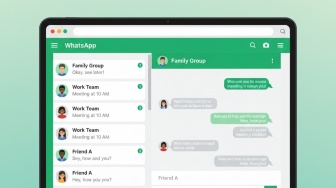Kamu akan dimanjakan dengan beragam fitur unggulan yang tidak dimiliki oleh aplikasi screenshot di laptop gratis. Kerennya lagi, developer menawarkan kamu ujicoba versi penuh.
Akan tetapi, kamu hanya dibatasi selama 14 hari saja untuk menjajal terlebih dahulu aplikasi Snagit ini. Kerennya lagi, Snagit ini kompatibel untuk Windows dan Mac.
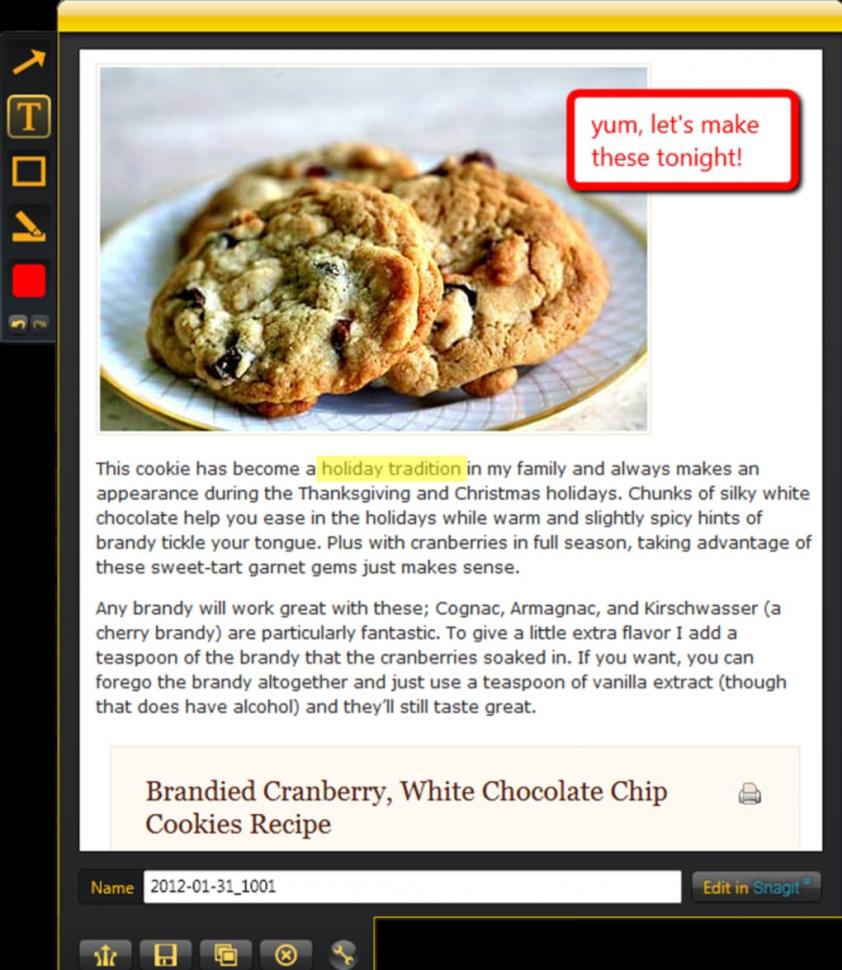
Aplikasi Jing bisa digunakan untuk pengguna Windows dan MacBook. Mode screenshot-nya hanya satu, yaitu Region.
Baca Juga:WhatsApp Web dan Desktop Bisa Edit Foto sebelum Dikirim
Meskipun demikian, Jing bisa men-screenshot foto dan video. Satu hal yang unik dari Jing adalah terdapat bubble berwarna oranye yang akan menempel di sisi kanan layar gadget-mu.
Setelah kamu melakukan screenshot, kamu langsung diarahkan ke dasbor sederhana milik Jing. Di sini, kamu bisa mengedit layar yang telah kamu tangkap menjadi apapun.
Dan yang menjadikan apliaksi ini diunggulkan adalah Jing tersedia secara gratis.
(Damai Lestari)
Baca Juga:Pemblokiran Telegram Berpengaruh Bagi IT dan Global Governance di Indonesia